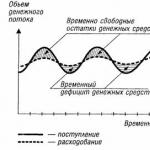വരുമാനവും ചെലവും രേഖപ്പെടുത്തുന്നതിനുള്ള സൗകര്യപ്രദമായ പട്ടിക. ഹോം അക്കൗണ്ടിംഗിനുള്ള എക്സൽ ടെംപ്ലേറ്റ്
നിങ്ങൾ വേദനയോടെ ഓർക്കണം, "ശരി, ആ നൂറ് (അഞ്ഞൂറ്, ആയിരം) റൂബിൾസ് എവിടെ പോയി?!"
ഒരുപക്ഷേ ഇതിന് ശേഷം നിങ്ങളുടെ എല്ലാ ചെലവുകളും എഴുതാൻ നിങ്ങൾ തീരുമാനിച്ചു, അല്ലെങ്കിൽ നിങ്ങൾ അങ്ങനെ ചെയ്യാൻ തുടങ്ങിയിരിക്കാം. താമസിയാതെ നിങ്ങൾ അത് ഉപേക്ഷിച്ചു. ഇതിന് സ്വയം കുറ്റപ്പെടുത്തരുത്. ഒരുപക്ഷേ നിങ്ങൾക്ക് സൗകര്യപ്രദമായ ഒരു ഉപകരണം ഇല്ലായിരുന്നോ?
എനിക്ക് ലളിതവും ദൃശ്യപരവുമായ ഒരു എക്സൽ ടേബിൾ ഉണ്ട്, അത് വരുമാനവും ചെലവും കണക്കിലെടുക്കുക മാത്രമല്ല, പ്രതീക്ഷിക്കുന്ന ചെലവുകളും വരുമാനവും കണക്കിലെടുക്കുമ്പോൾ, വളരെ സങ്കീർണ്ണമല്ലാത്ത ഒരു ബജറ്റ് ആസൂത്രണം ചെയ്യുന്നു, ഉദാഹരണത്തിന്: വ്യക്തിഗത വരുമാനം, കുടുംബ ബജറ്റ്, ചെറുകിട ബിസിനസ് ബജറ്റ്. നോക്കൂ, ഒരുപക്ഷെ അത് നിങ്ങൾക്കും അനുയോജ്യമാകും.
ഞെരുക്കമുള്ള പ്രശ്നങ്ങൾ മാത്രം പരിഹരിക്കുന്നതിനായി സൃഷ്ടിച്ചു
അനാവശ്യവും സങ്കീർണ്ണവും ഉൾക്കൊള്ളുന്നില്ല
എൻ്റെ വ്യക്തിപരമായ ആവശ്യങ്ങൾക്കായി ഞാൻ ക്രമേണ ഈ പട്ടിക ഉണ്ടാക്കി. കുടുംബത്തിൻ്റെ വരുമാനവും ചെലവും കൃത്യമായി സൂക്ഷിക്കേണ്ട ആവശ്യമേ ഉണ്ടായിരുന്നുള്ളൂ. സാധാരണ മനുഷ്യൻ്റെ മറവി കാരണം, എല്ലാ തുകയും കൃത്യസമയത്ത് നൽകുന്നില്ലെന്നും എല്ലാം കാലാനുസൃതമായി തീയതി പ്രകാരം അടുക്കേണ്ടതുണ്ടെന്നും വ്യക്തമായി. തുടർന്നാണ് ഭാവിയിലെ വരുമാനവും ചെലവും ആസൂത്രണം ചെയ്യേണ്ടത്.
പുതിയ പതിപ്പ് ട്രാക്ക് ചെയ്യാനുള്ള കഴിവ് കൂട്ടിച്ചേർക്കുന്നു നിരവധി അക്കൗണ്ടുകൾഗ്രൂപ്പിൻ്റെ വരുമാനവും ചെലവും ലേഖനത്തിലൂടെ.
ഞാൻ എന്നോട് തന്നെ ചോദിച്ചില്ല: മൂന്ന് കറൻസികളിൽ റെക്കോർഡുകൾ സൂക്ഷിക്കേണ്ടി വന്നാൽ എന്ത് സംഭവിക്കും, അവ എങ്ങനെ പരിവർത്തനം ചെയ്യാം, ഏത് നിരക്കിൽ, എക്സ്ചേഞ്ച് നിരക്കുകളുടെ ചരിത്രം എങ്ങനെ സൂക്ഷിക്കാം. “പെട്ടെന്ന് എന്ത് സംഭവിക്കും?” എന്ന പരമ്പരയിലെ മറ്റ് ചോദ്യങ്ങളും ഞാനും അത്ഭുതപ്പെട്ടില്ല.
അതിനാൽ, ഞങ്ങൾക്ക് ലളിതവും സൗകര്യപ്രദവുമായ ഒരു പട്ടികയുണ്ട്. 2008 മുതൽ ഞാൻ ഇത് ഉപയോഗിക്കുന്നു. ബാങ്കിലെ എൻ്റെ വ്യക്തിഗത സംരംഭകൻ്റെ കറൻ്റ് അക്കൗണ്ടിലെ രസീതുകളും പേയ്മെൻ്റുകളും ഉൾപ്പെടെ എൻ്റെ എല്ലാ വരുമാനത്തിൻ്റെയും ചെലവുകളുടെയും രേഖകൾ ഇപ്പോൾ ഞാൻ സൂക്ഷിക്കുന്നു.
ലളിതവും ഒതുക്കമുള്ളതും വ്യക്തവുമാണ്
ഈ Excel സ്പ്രെഡ്ഷീറ്റ് വരുമാനവും ചെലവും ലളിതമായും ഒതുക്കത്തിലും വ്യക്തമായും സൂക്ഷിക്കുന്നത് സാധ്യമാക്കുന്നു. വരുമാനവും ചെലവും ആസൂത്രണം ചെയ്യാനും വിശകലനം ചെയ്യാനും പ്ലസ് നിങ്ങളെ അനുവദിക്കുന്നു.
- വെറും- നിരകളിൽ അക്കങ്ങൾ നൽകുക. ഒരു പ്ലസ് ഉള്ള വരുമാനം, ഒരു മൈനസ് ഉള്ള ചെലവ്. മറ്റെല്ലാ കണക്കുകൂട്ടലുകളും പട്ടികയിലൂടെയാണ് നടത്തുന്നത്.
- ഒതുക്കമുള്ളത്- മാസത്തെ എല്ലാ വരുമാനവും ചെലവും ഒരിടത്ത്, ഒരു ഷീറ്റിൽ.
- വ്യക്തമായി- ഇൻകമിംഗ്, ഔട്ട്ഗോയിംഗ് ബാലൻസുകളുടെയും വിറ്റുവരവിൻ്റെയും വരുമാനം, ചെലവുകൾ, മൊത്തം വിറ്റുവരവ് എന്നിവയുടെ ഗ്രാഫുകൾ.
- ആത്മവിശ്വാസത്തിൻ്റെ ഒരു വികാരം നൽകുന്നു- ഞങ്ങൾ ആസൂത്രിതമായ വരുമാനവും ചെലവും രേഖപ്പെടുത്തുകയും പണത്തിൻ്റെ സാഹചര്യം എങ്ങനെ വികസിക്കുമെന്ന് കാണുകയും ചെയ്യുന്നു. ഇത് സമ്മർദ്ദമാണെങ്കിൽ, നിങ്ങൾക്ക് തയ്യാറാക്കാൻ സമയമുണ്ടാകും: മറ്റൊരു സമയത്തേക്ക് ചെലവുകൾ കൈമാറുക, പണം ലാഭിക്കുക, പണം കടം വാങ്ങുക അല്ലെങ്കിൽ കടക്കാർക്ക് പണം നൽകുക.
- വിശകലനം സുഗമമാക്കുന്നു- ഓരോ വരുമാനവും ചെലവും ആവശ്യമായ ഇനത്തിൽ അടയാളപ്പെടുത്തിയിരിക്കുന്നു. പട്ടിക ഇനം അനുസരിച്ച് മൊത്തം വിറ്റുവരവ് കണക്കാക്കുന്നു.
എന്തുകൊണ്ടാണ് ഈ Excel സ്പ്രെഡ്ഷീറ്റ് മികച്ചത്?
മറ്റ് കുടുംബ ബജറ്റിംഗ് പ്രോഗ്രാമുകൾ?
ലാളിത്യവും വ്യക്തതയുമാണ് പ്രധാന നേട്ടം
ഏതെങ്കിലും പ്രോഗ്രാം വികസിപ്പിക്കുമ്പോൾ, അതിൻ്റെ ഉപയോഗത്തിൻ്റെ എല്ലാ സാഹചര്യങ്ങൾക്കും പരമാവധി കഴിവുകൾ അതിൽ ഉൾപ്പെടുത്താൻ അവർ ശ്രമിക്കുന്നു (ഞാനും ഒരു പ്രോഗ്രാമറാണ്, എനിക്കറിയാം). പ്രോഗ്രാമിൻ്റെ പുതിയ പതിപ്പുകൾ പുതിയ ക്രമീകരണങ്ങൾ, പുതിയ ബട്ടണുകൾ, അത് ഉപയോഗിക്കുന്നതിനുള്ള പുതിയ സങ്കീർണ്ണമായ വഴികൾ എന്നിവ ചേർക്കുന്നു. എന്നിട്ട് അവർ ഉപയോക്താവിനോട് പറയുന്നു: ഞങ്ങൾ ഇവിടെ പരമാവധി ശ്രമിച്ചു, ദയവായി ശ്രമിക്കുക, ഇതെല്ലാം എങ്ങനെ ഉപയോഗിക്കാമെന്ന് മനസിലാക്കുക.
ഇത് വളരെ ലളിതമായ കാരണങ്ങളാലാണ് ചെയ്യുന്നത്: "ഗ്രഹിച്ച മൂല്യം" വർദ്ധിപ്പിക്കാനും എതിരാളികളെ മറികടക്കാനും. പ്രോഗ്രാമിൻ്റെ എളുപ്പത്തിലുള്ള ഉപയോഗം പലപ്പോഴും ബലിയർപ്പിക്കപ്പെടുന്നു. തൽഫലമായി, ഒരു ശരാശരി വ്യക്തി പ്രോഗ്രാമിൻ്റെ കഴിവുകളുടെ പത്തിലൊന്ന് മാത്രമേ ഉപയോഗിക്കുന്നുള്ളൂ.
തികച്ചും വ്യത്യസ്തമായ കാരണങ്ങളാൽ ഞാൻ എൻ്റെ മേശ ഉണ്ടാക്കി; ലാളിത്യവും സൗകര്യവുമാണ് ആദ്യം വന്നത്.
എങ്ങനെ ലഭിക്കും
വിവരണം
നിരവധി അക്കൗണ്ടുകളുടെ (അഞ്ച് വരെ) വരുമാനവും ചെലവും ട്രാക്ക് ചെയ്യുന്നതിനാണ് പട്ടിക രൂപകൽപ്പന ചെയ്തിരിക്കുന്നത്. ഒരു മാസത്തെ ഇടപാടുകൾ ഒരു ഷീറ്റിൽ കണക്കിലെടുക്കുമെന്ന് അനുമാനിക്കപ്പെടുന്നു. ഓരോ യഥാർത്ഥ ഇടപാടും (വരുമാനം അല്ലെങ്കിൽ ചെലവ്) ഇനങ്ങളിൽ ഒന്നിന് ആട്രിബ്യൂട്ട് ചെയ്യാം. നടത്തിയ യഥാർത്ഥ ഇടപാടുകൾക്ക് പുറമേ, ഫണ്ടുകളുടെ കുറവുണ്ടാകുമ്പോൾ നിർണ്ണയിക്കാൻ നിങ്ങൾക്ക് ആസൂത്രിതമായ ഇടപാടുകളുടെ തുക നൽകാം.
ഇടപാടുകൾ നടത്തുമ്പോൾ, ഡ്രോപ്പ്-ഡൗൺ ലിസ്റ്റിൽ നിന്ന് ലേഖനങ്ങളുടെ പേരുകൾ തിരഞ്ഞെടുക്കുക. ലേഖനങ്ങളുടെ പട്ടിക എഡിറ്റ് ചെയ്യാവുന്നതാണ്: പേരുകൾ ചേർത്തു, ഇല്ലാതാക്കി, മാറ്റി. ഓരോ അക്കൗണ്ടിനും ഓരോ ഇനത്തിനും മൊത്തത്തിനും ബാലൻസും വിറ്റുവരവും പട്ടിക കണക്കാക്കുന്നു. കൂടാതെ, ഒരു നിശ്ചിത കാലയളവിലേക്ക് ഒരു നിർദ്ദിഷ്ട ഇനത്തിനായുള്ള വിറ്റുവരവ് നിങ്ങൾക്ക് കണക്കാക്കാം.
അതിൻ്റെ പ്രാരംഭ അവസ്ഥയിൽ, പട്ടികയിൽ മൂന്ന് ഷീറ്റുകൾ അടങ്ങിയിരിക്കുന്നു. രണ്ട് വിശദീകരണ ഷീറ്റുകളും ഒരു വർക്ക് ഷീറ്റും. ഒരു ഉദാഹരണമായി വർത്തിക്കാൻ കഴിയുന്ന ഡാറ്റ ഇതിൽ അടങ്ങിയിരിക്കുന്നു. ബട്ടൺ ഉപയോഗിച്ച് പുതിയ വർക്ക് ഷീറ്റുകൾ ചേർക്കുന്നു പുതിയ മാസം/ഇല. ഓരോ മാസത്തിനും പ്രത്യേകം ഷീറ്റ് ഉണ്ട്.
ആകസ്മികമായ മാറ്റങ്ങളിൽ നിന്ന് (അല്ലെങ്കിൽ, കൂടുതൽ ലളിതമായി, ഫോർമുലകളിലേക്കുള്ള കേടുപാടുകളിൽ നിന്ന്) പട്ടിക പരിരക്ഷിച്ചിരിക്കുന്നു; ഡാറ്റാ എൻട്രിക്കുള്ള സെല്ലുകൾ (സംരക്ഷിച്ചിട്ടില്ല) നീലകലർന്ന പശ്ചാത്തലത്തിൽ ഹൈലൈറ്റ് ചെയ്തിരിക്കുന്നു. ആവശ്യമെങ്കിൽ സംരക്ഷണം എങ്ങനെ നീക്കംചെയ്യാം എന്നത് പട്ടികയുടെ ആദ്യ ഷീറ്റിൽ എഴുതിയിരിക്കുന്നു.
ഫലം
ഫലങ്ങളിൽ നിന്നാണ് പട്ടിക ആരംഭിക്കുന്നത്.
മേശയുടെ മുകളിൽ
- പരിചയപ്പെടുത്തി ഓപ്പണിംഗ് ബാലൻസുകൾ
- കണക്കാക്കി മൊത്തം വരുമാനവും ചെലവും.
- ഔട്ട്ഗോയിംഗ് കണക്കാക്കുന്നു നടത്തിയ ഇടപാടുകൾ കണക്കിലെടുത്ത് ബാലൻസ്. അടുത്തത് - ഔട്ട്ഗോയിംഗ് ബാലൻസുകൾ.
- ഔട്ട്ഗോയിംഗ് കണക്കാക്കുന്നു ആസൂത്രിതമായ പ്രവർത്തനങ്ങൾ കണക്കിലെടുത്ത് ബാലൻസ്. അടുത്തത് ആസൂത്രിത ബാലൻസുകളാണ്.
ഇവിടെ നിങ്ങൾ പ്രവേശിക്കുന്നു യഥാർത്ഥ ക്ലോസിംഗ് ബാലൻസുകൾ(ഇനിമുതൽ യഥാർത്ഥ ബാലൻസുകൾ എന്ന് വിളിക്കുന്നു). ചില ഇടപാടുകൾ രേഖപ്പെടുത്താൻ നിങ്ങൾ മറന്നാൽ, യഥാർത്ഥവും കണക്കാക്കിയതുമായ ഓപ്പണിംഗ് ബാലൻസുകൾ വ്യത്യസ്തമായിരിക്കും.
പട്ടികയുടെ ഈ ഭാഗത്ത് ഒരുപക്ഷേ ഏറ്റവും പ്രധാനപ്പെട്ട വിവരങ്ങൾ അടങ്ങിയിരിക്കുന്നു. അതിനാൽ, അത് ഉറപ്പിച്ചിരിക്കുന്നു, സ്ക്രോൾ ചെയ്യുമ്പോൾ എല്ലായ്പ്പോഴും നിങ്ങളുടെ കണ്ണുകൾക്ക് മുന്നിലാണ്. വേണമെങ്കിൽ, പ്രദേശം അൺലോക്ക് ചെയ്യാം.
വരുമാനവും ചെലവും നിരവധി അക്കൗണ്ടുകളിൽ കണക്കാക്കുന്നു, കൂടാതെ, ഈ അക്കൗണ്ടുകൾക്കിടയിൽ പേയ്മെൻ്റുകളും സാധ്യമാണ്. അത്തരം ആന്തരിക പേയ്മെൻ്റുകളെ "മിറർ" എന്ന് വിളിക്കുന്നു. ഈ മിറർ പേയ്മെൻ്റുകൾ മൊത്തം വരുമാനത്തിൻ്റെയും ചെലവുകളുടെയും അളവ് ഗണ്യമായി വർദ്ധിപ്പിക്കുന്നു. അതിനാൽ, മിറർ പേയ്മെൻ്റുകൾ കണക്കിലെടുക്കാതെ എല്ലാ അക്കൗണ്ടുകൾക്കുമുള്ള യഥാർത്ഥ മൊത്തം വരുമാനവും ചെലവുകളുടെ ആകെ തുകയും കണക്കാക്കുന്നതിൽ പ്രശ്നം ഉയർന്നുവരുന്നു. പട്ടിക ഈ പ്രശ്നം പരിഹരിക്കുന്നു.
ബാലൻസുകൾക്കും മൊത്തം വരുമാനം/ചെലവുകൾക്കും താഴെ, മിറർ പേയ്മെൻ്റുകളും ആസൂത്രണം ചെയ്തവയും ഒഴികെ, എല്ലാ അക്കൗണ്ടുകൾക്കുമുള്ള മൊത്തം വരുമാനത്തിൻ്റെയും ചെലവുകളുടെയും തുകകൾ പ്രദർശിപ്പിക്കും. ആ. യഥാർത്ഥത്തിൽ എത്ര ലഭിച്ചു, എത്രമാത്രം ചെലവഴിച്ചു. താഴെ ഒരു ഉദാഹരണം.
സ്ക്രീൻഷോട്ടിൽ (സ്ക്രീൻ ഇമേജ്) നിങ്ങൾക്ക് കാണാനാകുന്നതുപോലെ, എല്ലാ അക്കൗണ്ടുകൾക്കുമുള്ള ആകെ വരുമാനം 47,500 ആണ്, എന്നാൽ നിങ്ങൾ മിറർ പേയ്മെൻ്റുകൾ നീക്കം ചെയ്താൽ കറൻ്റ് അക്കൗണ്ടിൽ നിന്നുള്ള ചെലവ് / ഭൂപടത്തിലേക്ക് വരുന്നുഒപ്പം കാർഡ് ചെലവ് / പണമായി രസീത്, അപ്പോൾ വാസ്തവത്തിൽ മൊത്തം വരുമാനം 21,500 ആണ്.
ലഭിച്ച വരുമാനം, ചെലവുകൾ

തീയതി. Ctrl+ അമർത്തിക്കൊണ്ട് നിലവിലെ തീയതി ചേർത്തിരിക്കുന്നു; ("zh" എന്ന അക്ഷരത്തിൻ്റെ അതേ കീയിൽ ";" ചിഹ്നം). ശനി, ഞായർ തീയതികൾ ബോൾഡായി ഹൈലൈറ്റ് ചെയ്തിരിക്കുന്നു, ഇത് പട്ടികയിൽ ചെയ്തിരിക്കുന്നു.
ഓപ്പറേഷൻ, ചെലവ് ഇടപാടുകൾ ഒരു മൈനസ് ചിഹ്നത്തോടെയാണ് നൽകുന്നത്. പട്ടിക തന്നെ ചുവന്ന നിറത്തിൽ ഉപഭോഗം അടയാളപ്പെടുത്തുന്നു. വലത് കോളത്തിൽ വിശദീകരണങ്ങൾ എഴുതാം ഒരു അഭിപ്രായംഅല്ലെങ്കിൽ ഒരു സെൽ കുറിപ്പിൽ (Shift+F2).
ഡ്രോപ്പ്-ഡൗൺ ലിസ്റ്റിൽ നിന്ന് വരുമാനം/ചെലവ് ഇനം തിരഞ്ഞെടുത്തു. ഷീറ്റിൻ്റെ ചുവടെ നിങ്ങൾ നൽകുന്ന ലേഖനങ്ങളുടെ ലിസ്റ്റിൽ നിന്ന് ലിസ്റ്റ് സ്വയമേവ ജനറേറ്റുചെയ്യുന്നു. ഈ ഭാഗം അടുത്തതായി കാണിക്കും.
പ്രാരംഭ അവസ്ഥയിൽ, പട്ടികയുടെ ഈ ഭാഗത്ത് വരുമാനത്തിൻ്റെയും ചെലവുകളുടെയും അളവ് നൽകുന്നതിന് 100 വരികൾ അടങ്ങിയിരിക്കുന്നു. ആവശ്യമെങ്കിൽ, ഫോമിന് കേടുപാടുകൾ വരുത്താതെ വരികൾ എങ്ങനെ ശരിയായി ചേർക്കാം എന്നതിനെക്കുറിച്ചുള്ള വിശദമായ നിർദ്ദേശങ്ങൾ പട്ടികയിൽ അടങ്ങിയിരിക്കുന്നു.
ആസൂത്രിതമായ വരുമാനവും ചെലവും
ഇടപാട് തീയതി കോളത്തിൽ നൽകിയിട്ടുണ്ട് തീയതി. നിലവിലെ തീയതി - Ctrl+;.
ഇടപാട് തുകകൾ കോളത്തിൽ നൽകിയിട്ടുണ്ട് ഓപ്പറേഷൻ, ചെലവ് ഇടപാടുകൾ ഒരു മൈനസ് ചിഹ്നത്തോടെയാണ് നൽകുന്നത്. വലതുവശത്ത്, അടുത്തുള്ള സെല്ലിൽ, നൽകിയ പ്രവർത്തനം കണക്കിലെടുത്ത് ബാക്കിയുള്ളത് കണക്കാക്കുന്നു.
നിർദ്ദിഷ്ട ഇനത്തിന് കീഴിലുള്ള കാലയളവിലെ വിറ്റുവരവുകൾ
ഡ്രോപ്പ്-ഡൗൺ ലിസ്റ്റിൽ നിന്നാണ് ലേഖനം തിരഞ്ഞെടുത്തത്.
ലേഖനങ്ങളും വിറ്റുവരവുകളും മൊത്തത്തിൽ ലേഖനമനുസരിച്ച്

കോളത്തിൽ ലേഖനംവരുമാനത്തിൻ്റെയും ചെലവുകളുടെയും ഒരു ലിസ്റ്റ്, ഉണ്ടാക്കിയ വരുമാനവും ചെലവും നൽകുമ്പോൾ ഡ്രോപ്പ്-ഡൗൺ ലിസ്റ്റിൽ നാം കാണുന്നു. ലേഖനത്തിൻ്റെ ശീർഷകത്തിൻ്റെ വലതുവശത്ത് ഓരോ അക്കൗണ്ടിനും ഈ ലേഖനത്തിൻ്റെ മൊത്തം വിറ്റുവരവും മൊത്തവുമാണ്. പട്ടികയിൽ ഒരു പുതിയ ലേഖനം എങ്ങനെ ശരിയായി ചേർക്കാം എന്നത് പട്ടികയിൽ വിശദമായി വിവരിച്ചിരിക്കുന്നു.
നിങ്ങൾ ലേഖനങ്ങളുടെ പട്ടിക മാറ്റുമ്പോൾ, ഡ്രോപ്പ്-ഡൗൺ ലിസ്റ്റ് സ്വയമേവ മാറുന്നു.
ഉചിതമായ ബട്ടണിൽ ക്ലിക്ക് ചെയ്ത് ലേഖനങ്ങളുടെ ലിസ്റ്റ് അഞ്ച് തരത്തിൽ അടുക്കാവുന്നതാണ്. കാണിച്ചിരിക്കുന്ന ഉദാഹരണത്തിൽ, നിര പ്രകാരം പട്ടിക അടുക്കിയിരിക്കുന്നു ആകെആരോഹണ ക്രമത്തിൽ.
RPM ഗ്രാഫുകൾ


എങ്ങനെ ലഭിക്കും
ജോലിയുടെ തുടക്കം
ഏകദേശ ഡാറ്റ നിറഞ്ഞ ഒരു പട്ടിക നിങ്ങൾക്ക് ലഭിക്കും. ഈ നമ്പറുകൾ നോക്കുക, അവ ഉപയോഗിച്ച് പരീക്ഷിക്കുക.
അപ്പോൾ നിങ്ങൾക്ക് ആവശ്യമാണ്:
- ബട്ടൺ ഉപയോഗിച്ച് ഒരു പുതിയ മാസത്തേക്ക് ഒരു ഷീറ്റ് സൃഷ്ടിക്കുക പുതിയ മാസം/ഇല.
- ഷീറ്റ് മായ്ക്കുക - ബട്ടണുകൾ അമർത്തുക സ്വീകരിച്ചത്/ഉണ്ടാക്കിയത് വ്യക്തമാക്കുകഒപ്പം വ്യക്തമായ ഷെഡ്യൂൾ. ക്ലിയർ ചെയ്യുന്നതിന് മുമ്പ് നിങ്ങളോട് സ്ഥിരീകരണത്തിനായി ആവശ്യപ്പെടും.
- നൽകുക ഓപ്പണിംഗ് ബാലൻസുകൾഎല്ലാ കാര്യങ്ങളിലും.
- നൽകുക യഥാർത്ഥ ബാലൻസുകൾ. മാസത്തിൻ്റെ തുടക്കത്തിൽ, ഓപ്പണിംഗ് ബാലൻസ് യഥാർത്ഥ ബാലൻസിന് തുല്യമായിരിക്കണം. വ്യതിചലനം 0 ന് തുല്യമായിരിക്കണം.
ഒരു മാസത്തിനുള്ളിൽ
- പതിവായി പുതിയവ അവതരിപ്പിക്കുക യഥാർത്ഥ ബാലൻസുകൾ.
- നൽകുക ചെയ്തുചെലവുകളും ലഭിച്ച വരുമാനവും.
- നൽകുക ആസൂത്രിതമായവരുമാനവും ചെലവും.
- അത് പുരോഗമിക്കുമ്പോൾ കൊണ്ടുപോകുകആസൂത്രിത ചെലവുകൾ/ആദായം യഥാർത്ഥമായവയിലേക്ക്.
കൂടുതൽ വിശദമായ നിർദ്ദേശങ്ങൾക്കായി പട്ടിക കാണുക.
ടേബിളുകൾ പ്രവർത്തിക്കുന്നു എക്സൽവേണ്ടി വിൻഡോസ് മാക്
ഒരു മേശ എങ്ങനെ ലഭിക്കും
നിങ്ങളുടെ പണത്തിൻ്റെ നിയന്ത്രണം ഏറ്റെടുക്കാൻ നിങ്ങൾ ആഗ്രഹിക്കുന്നുവെങ്കിൽ, പണമടച്ച് നിങ്ങൾക്ക് ഒരു Excel സ്പ്രെഡ്ഷീറ്റ് ലഭിക്കും 295 തടവുക.ഇനിപ്പറയുന്ന വഴികളിലൊന്നിൽ.
ഈ പണത്തിന് നിങ്ങൾക്ക് ആത്മവിശ്വാസം ലഭിക്കുന്നു, കാരണം ഒരു ആസൂത്രകൻ എല്ലായ്പ്പോഴും നിഷ്ക്രിയ വ്യക്തിയേക്കാൾ ആത്മവിശ്വാസമുള്ളവനായിരിക്കും, ചെലവുകൾ വിശകലനം ചെയ്യുന്നതിനും വേദനാജനകമായ ചിന്തകളിൽ നിന്ന് മുക്തി നേടുന്നതിനുമുള്ള ഒരു മികച്ച ഉപകരണം നിങ്ങൾക്ക് ലഭിക്കും "അത് പതിനഞ്ച് ലക്ഷം എവിടെ പോയി?"

എന്റെ പേര് വ്ളാഡിമിർ പ്രോഖോറോവ്(IP Prokhorov V.V., OGRNIP 311645410900040), ഞാൻ 20 വർഷത്തിലേറെയായി സാമ്പത്തിക കണക്കുകൂട്ടലുകൾ നടത്തുന്നു. 1992 മുതൽ 2008 വരെ അദ്ദേഹം ബാങ്കുകളിലും വാണിജ്യ സംഘടനകളിലും പ്രോഗ്രാമർ ആയും ഐടി വകുപ്പ് മേധാവിയായും പ്രവർത്തിച്ചു. ബാങ്കിംഗ് സംവിധാനങ്ങൾക്കും അക്കൗണ്ടിംഗിനുമായി സോഫ്റ്റ്വെയർ വികസിപ്പിക്കുന്നതിൽ എനിക്ക് വിപുലമായ അനുഭവമുണ്ട്. 2008 മുതൽ, സാമ്പത്തിക കണക്കുകൂട്ടലുകൾക്കായി ഞാൻ Excel ടേബിളുകൾ വികസിപ്പിക്കുന്നു.
നിങ്ങൾക്ക് എന്നെ മെയിൽ വഴി ബന്ധപ്പെടാം [ഇമെയിൽ പരിരക്ഷിതം]
([ഇമെയിൽ പരിരക്ഷിതം]), ഫോണിലൂടെ +7 927 055 9473
, ബന്ധപ്പെടുന്നു vk.com/vvprokhorov
പലരും എന്താണ് ചിന്തിക്കുന്നതെന്ന് എനിക്കറിയാം: ഈ പട്ടിക വാങ്ങുന്നവരുടെ അഭിപ്രായം അറിയുന്നത് നന്നായിരിക്കും.
സൈറ്റിൻ്റെ ഗസ്റ്റ് ബുക്കിലെ പട്ടികകളെക്കുറിച്ചുള്ള അവലോകനങ്ങൾ, ചോദ്യങ്ങൾ, നിർദ്ദേശങ്ങൾ, മറ്റ് കത്തിടപാടുകൾ »»
ഞാൻ ഉറപ്പ് നൽകുന്നു:
- ഡെലിവറിപേയ്മെൻ്റ് രസീത് കഴിഞ്ഞ് ഏതാനും മണിക്കൂറുകൾക്കുള്ളിൽ. വിവിധ പേയ്മെൻ്റ് രീതികൾക്കായുള്ള പേയ്മെൻ്റ് പ്രോസസ്സിംഗ് സമയങ്ങൾക്കായി ദയവായി ചുവടെ കാണുക.
- എല്ലാം പട്ടികകൾ ഡാറ്റ കൊണ്ട് നിറഞ്ഞിരിക്കുന്നു, ഇത് ഒരു ഉദാഹരണമായി വർത്തിക്കുകയും സൃഷ്ടിയുടെ യുക്തി മനസ്സിലാക്കാൻ സഹായിക്കുകയും ചെയ്യുന്നു.
- പട്ടികകൾ വിശദമായ വിശദീകരണങ്ങൾ നൽകിപൂരിപ്പിക്കുന്നതിനും പ്രവർത്തിക്കുന്നതിനും.
- ഏത് ചോദ്യങ്ങൾക്കും ഞാൻ ഉത്തരം നൽകുന്നുമേശകളുമായി പ്രവർത്തിക്കുമ്പോൾ. തീർച്ചയായും, നിങ്ങൾക്ക് വിഷയ മേഖലയുമായി പരിചയമുണ്ടെന്നും അടിസ്ഥാന Excel കഴിവുകൾ ഉണ്ടെന്നും അനുമാനിക്കപ്പെടുന്നു.
ഒരു പുതിയ പതിപ്പ് പുറത്തിറങ്ങുമ്പോൾ:
- വിലപട്ടികയുടെ പുതിയ പതിപ്പ് എത്രത്തോളം പ്രവർത്തനക്ഷമത വർദ്ധിപ്പിക്കുന്നു എന്നതിനെ ആശ്രയിച്ചിരിക്കും അപ്ഡേറ്റുകൾ.
- പുതിയ പതിപ്പുകളെക്കുറിച്ചുള്ള സന്ദേശങ്ങൾവാർത്താക്കുറിപ്പ് വരിക്കാർക്ക് മാത്രമേ ഇത് ലഭിക്കൂ. പേജിൻ്റെ ചുവടെ സബ്സ്ക്രിപ്ഷൻ ഫോം.
മേശ " വരുമാനത്തിൻ്റെയും ചെലവുകളുടെയും അക്കൗണ്ടിംഗും ആസൂത്രണവും»
വിൻഡോസ് ഓപ്ഷൻ: 295 തടവുക.
Mac, Windows എന്നിവയ്ക്കുള്ള ഓപ്ഷൻ: 354 തടവുക.
ടേബിളുകൾ പ്രവർത്തിക്കുന്നു എക്സൽവേണ്ടി വിൻഡോസ്(Excel 2007, 2010, 2013, 2016) കൂടാതെ മാക്(എക്സൽ 2011, 2016). അവ ഓപ്പൺ ഓഫീസിൽ പ്രവർത്തിക്കുന്നില്ല.
പേയ്മെൻ്റ്, ഡെലിവറി ചോദ്യങ്ങൾക്കുള്ള ഫോൺ നമ്പർ +7 927 055 9473
മെയിൽ [ഇമെയിൽ പരിരക്ഷിതം]
([ഇമെയിൽ പരിരക്ഷിതം])
പേയ്മെൻ്റ് രീതികൾ:
- റോബോകാസ്സ
- കാർഡുകൾവിസ, മാസ്റ്റർകാർഡ്, മാസ്ട്രോ, മിർ
- ഇൻ്റർനെറ്റ് ക്ലയൻ്റ്ആൽഫ-ബാങ്ക്, റഷ്യൻ സ്റ്റാൻഡേർഡ്, പ്രോംസ്വ്യാസ്ബാങ്ക് മുതലായവ.
- ടെർമിനലുകൾ
- ആശയവിനിമയ സലൂണുകൾയൂറോസെറ്റ്, സ്വ്യാസ്നോയ്
- ഇലക്ട്രോണിക് പണം Yandex.Money, QIWI, WebMoney, Wallet One (W1), Elexnet
- ബാങ്ക്
Vladimir Viktorovich Prokhorov (IP), TIN 645400330452 ൻ്റെ കറൻ്റ് അക്കൗണ്ടിലേക്ക്,
അക്കൗണ്ട് നമ്പർ 40802810711010053426, PJSC "Sovcombank" ൻ്റെ "ബിസിനസ്", മോസ്കോ,
C/s 30101810045250000058, BIC 044525058.ഉടമസ്ഥാവകാശത്തിൻ്റെ (IP) രൂപം സൂചിപ്പിക്കുന്നത് നിർബന്ധമാണെന്ന കാര്യം ശ്രദ്ധിക്കുക.
നിങ്ങളുടെ ഓർഡർ നൽകിയ ശേഷം, നിയമപരമായ സ്ഥാപനങ്ങൾക്കായി നിങ്ങൾക്ക് ഒരു ഇൻവോയ്സ് പ്രിൻ്റ് ചെയ്യാം. വ്യക്തികൾ
അല്ലെങ്കിൽ വ്യക്തികൾക്കുള്ള ഫോം PD-4 ലെ രസീത്. വ്യക്തികൾനിങ്ങൾക്കും കഴിയും ഒരു ഇൻവോയ്സ് നേടുകഎന്നെഴുതി [ഇമെയിൽ പരിരക്ഷിതം] ([ഇമെയിൽ പരിരക്ഷിതം]).
റഷ്യയിൽ നിന്നല്ലാത്ത പേയ്മെൻ്റുകൾക്ക്, പേയ്മെൻ്റ് ഉദ്ദേശ്യത്തിൽ കറൻസി ഇടപാട് കോഡ് (VO10100) സൂചിപ്പിക്കുക
ഉദാഹരണത്തിന്, പേയ്മെൻ്റ് ഉദ്ദേശ്യം:
(VO10100) ഇൻവോയ്സ് നമ്പറിനായി ... സ്പ്രെഡ്ഷീറ്റുകൾക്ക് " വരുമാനത്തിൻ്റെയും ചെലവുകളുടെയും അക്കൗണ്ടിംഗും ആസൂത്രണവും" വാറ്റ് ഇല്ലാതെ.
VO എന്നത് വലിയ ലാറ്റിൻ അക്ഷരങ്ങളാണെങ്കിൽ 10100 എന്നത് അക്കങ്ങളാണ്. ചുരുണ്ട ബ്രേസുകൾ ആവശ്യമാണ്. ചുരുണ്ട ബ്രേസുകൾക്കുള്ളിൽ സ്പെയ്സുകൾ അനുവദനീയമല്ല.ഡെലിവറി:
ടേബിളുകൾ ഡൗൺലോഡ് ചെയ്യുന്നതിനുള്ള ഒരു ലിങ്ക് പണം ലഭിച്ചതിന് ശേഷം ഓർഡറിൽ വ്യക്തമാക്കിയ ഇ-മെയിലിലേക്ക് അയയ്ക്കും. വളരെക്കാലമായി ഒരു അക്ഷരവും ഇല്ലെങ്കിൽ, ഫോൾഡർ പരിശോധിക്കുക സ്പാം.
വഴിക്കായി 1 (റോബോകാസ്സ)പണം ലഭിച്ച ഉടൻ തന്നെ ഒരു ലിങ്ക് ഉള്ള ഒരു കത്ത് സ്വയമേവ അയയ്ക്കും. പണം സ്വീകരിക്കുന്നതിനുള്ള സാധാരണ സമയം മിനിറ്റുകളാണ്.
വഴിക്കായി 2 (ബാങ്ക്)ബാങ്ക് അക്കൗണ്ടിൽ പേയ്മെൻ്റ് ലഭിച്ചതിന് ശേഷം ഒരു ലിങ്ക് ഉള്ള ഒരു കത്ത് അയയ്ക്കുന്നു. പണം സ്വീകരിക്കുന്നതിനുള്ള സമയം 1-2 പ്രവൃത്തി ദിവസമാണ്. നിയമപരമായ സ്ഥാപനങ്ങളും വ്യക്തിഗത സംരംഭകരുംഞാൻ ഫോം അനുസരിച്ച് ഇൻവോയ്സിൻ്റെ പിഡിഎഫ് പകർപ്പുകൾ അയയ്ക്കും വിലപേശൽ 12.അഭ്യർത്ഥന പ്രകാരം യഥാർത്ഥ ഇൻവോയ്സ് അയയ്ക്കും, നിങ്ങളുടെ അഭ്യർത്ഥനയിൽ നിങ്ങളുടെ തപാൽ വിലാസം സൂചിപ്പിക്കുക.
മറ്റെന്തെങ്കിലും രേഖകൾ ആവശ്യമുണ്ടെങ്കിൽ, പേയ്മെൻ്റിന് മുമ്പ് ഈ പ്രശ്നം അംഗീകരിക്കുക.
ലഭിച്ച പട്ടികകളെക്കുറിച്ചുള്ള കൂടുതൽ കത്തിടപാടുകൾ
ലഭിച്ച പട്ടികകളെക്കുറിച്ചുള്ള കൂടുതൽ കത്തിടപാടുകൾ (പട്ടികകൾ, അപ്ഡേറ്റുകൾ മുതലായവയുമായി പ്രവർത്തിക്കുന്നത് സംബന്ധിച്ച ചോദ്യങ്ങൾ) നടക്കുന്നു. പട്ടികകൾ അയച്ച വിലാസം വഴി. ഇമെയിൽ മുഖേന കത്തിടപാടുകൾ നടത്തുമ്പോൾ, നിങ്ങളുടെ കത്തിടപാടുകളുടെ ചരിത്രം സംരക്ഷിക്കുക, അതായത്. മുമ്പത്തെ എല്ലാ കത്തുകളും അവയ്ക്കുള്ള മറുപടികളും ഉൾപ്പെടുത്തുക. ഈ സാഹചര്യത്തിൽ, നിങ്ങളുടെ സന്ദേശം മുകളിൽ സ്ഥാപിക്കുക (കഥയ്ക്ക് മുമ്പ്).
പി.എസ്.
നിങ്ങൾക്ക് സ്വീകരിക്കണമെങ്കിൽ പ്രവർത്തന പതിപ്പ്ഒരു മേശയും മറ്റുള്ളവയുടെ ഡെമോ പതിപ്പുകൾഎൻ്റെ പട്ടികകൾ, പട്ടികകളുടെ ഒരു ഹ്രസ്വ വിവരണത്തോടെ 9 അക്ഷരങ്ങളുടെ ഒരു ആമുഖ പരമ്പര സബ്സ്ക്രൈബുചെയ്യുകനിങ്ങൾക്ക് ലഭിക്കുന്നത്:
- പ്രവർത്തന പതിപ്പ്പട്ടികകൾ "വരുമാനത്തിനും ചെലവുകൾക്കുമുള്ള അക്കൌണ്ടിംഗ്". ആദ്യ അക്ഷരത്തിലുള്ള ലിങ്ക് ഡൗൺലോഡ് ചെയ്യുക.
- ഡെമോ പതിപ്പുകൾമറ്റ് പട്ടികകൾ: ബിസിനസ് മൂല്യനിർണ്ണയം, പേയ്മെൻ്റ് കലണ്ടർ, ചെലവ്, നിക്ഷേപങ്ങൾ, സാമ്പത്തിക വിശകലനം IFRS, സാമ്പത്തിക വിശകലനം RAS, ബ്രേക്ക്-ഈവൻ പോയിൻ്റ്, ശേഖരണ വിശകലനം, വ്യക്തിഗത ആസൂത്രണം. ആദ്യ അക്ഷരത്തിലുള്ള ലിങ്ക് ഡൗൺലോഡ് ചെയ്യുക.
- 40% കിഴിവ് (RUB 4,706)എൻ്റെ ആറ് മേശകളുടെ ഒരു സെറ്റിനായി. ഒരു കിഴിവ് എങ്ങനെ ലഭിക്കും രണ്ടാമത്തെ കത്തിൽ.
- ഏകദേശം 20% കിഴിവ്പ്രത്യേക പട്ടികകളായി. ഒരു കിഴിവ് എങ്ങനെ ലഭിക്കും - ഒരു പ്രത്യേക പട്ടിക വിവരിക്കുന്ന ഒരു കത്തിൽ.
- 20% കിഴിവ്പുതിയ മേശകളിലേക്ക്. പുതിയ പട്ടികയെക്കുറിച്ചുള്ള കത്ത് അയച്ച തീയതി മുതൽ മൂന്ന് ദിവസത്തേക്ക് കിഴിവ് സാധുവാണ്.
- സന്ദേശങ്ങൾ പുതിയ പട്ടികകളെക്കുറിച്ച്.
- സന്ദേശങ്ങൾ പട്ടികകളുടെ പുതിയ പതിപ്പുകളെക്കുറിച്ച്.
- സന്ദേശങ്ങൾ കിഴിവ് പ്രമോഷനുകളെക്കുറിച്ച്.സാധാരണയായി, കിഴിവ് സംബന്ധിച്ച കത്ത് അയച്ച തീയതി മുതൽ മൂന്ന് ദിവസത്തേക്ക് കിഴിവ് സാധുതയുള്ളതാണ്.
- സന്ദേശങ്ങൾ തിരുത്തിയ ഓപ്ഷനുകളെക്കുറിച്ച്പിശകുകൾ കണ്ടെത്തുമ്പോൾ.
കൂടാതെ, ദയവായി കണക്കിലെടുക്കുക, കിഴിവ് പ്രമോഷനുകളെയും പുതിയ പതിപ്പുകളുടെ റിലീസുകളെയും കുറിച്ചുള്ള അറിയിപ്പുകൾ വരിക്കാർക്ക് മാത്രമേ ലഭിക്കൂ. സൈറ്റിൽ പ്രത്യേക അറിയിപ്പുകളൊന്നും നൽകിയിട്ടില്ല.
കോർപ്പറേറ്റ് മെയിൽബോക്സുകൾ സബ്സ്ക്രൈബ് ചെയ്യാൻ ഞാൻ ശുപാർശ ചെയ്യുന്നില്ല, കാരണം... മെയിൽ സെർവർ മെയിലിംഗ് സ്പാം ആയി കണക്കാക്കാനുള്ള സാധ്യതയുണ്ട്. ആ. നിങ്ങൾക്ക് ഏതൊക്കെ ഇമെയിലുകൾ ലഭിക്കണമെന്ന് തീരുമാനിക്കുന്നത് നിങ്ങളല്ല, സിസ്റ്റം അഡ്മിനിസ്ട്രേറ്ററാണ്.
ഹോം അക്കൗണ്ടിംഗിനുള്ള എക്സൽ ടെംപ്ലേറ്റ്
- ഐടിയിൽ ധനകാര്യം
മൂന്ന് വർഷം മുമ്പ് കുടുംബ ബജറ്റിൻ്റെ വരുമാനവും ചെലവും നിരീക്ഷിക്കേണ്ട ആവശ്യം ഉയർന്നപ്പോൾ, ഞാൻ ധാരാളം പ്രത്യേക പ്രോഗ്രാമുകൾ പരീക്ഷിച്ചു. ഓരോന്നിനും ചില പോരായ്മകളും പോരായ്മകളും ഡിസൈനിലെ പിഴവുകളും ഉണ്ടായിരുന്നു. എനിക്കാവശ്യമുള്ളവയെക്കുറിച്ചുള്ള നീണ്ടതും പരാജയപ്പെട്ടതുമായ തിരയലിന് ശേഷം, ഒരു Excel ടെംപ്ലേറ്റിനെ അടിസ്ഥാനമാക്കി എനിക്ക് ആവശ്യമുള്ളത് സംഘടിപ്പിക്കാൻ തീരുമാനിച്ചു. ഹോം അക്കൌണ്ടിംഗ് പരിപാലിക്കുന്നതിനുള്ള അടിസ്ഥാന ആവശ്യകതകളിൽ ഭൂരിഭാഗവും ഉൾക്കൊള്ളാൻ അതിൻ്റെ പ്രവർത്തനം നിങ്ങളെ അനുവദിക്കുന്നു, ആവശ്യമെങ്കിൽ വിഷ്വൽ ഗ്രാഫുകൾ നിർമ്മിക്കുകയും നിങ്ങളുടെ സ്വന്തം വിശകലന മൊഡ്യൂളുകൾ ചേർക്കുകയും ചെയ്യുന്നു.
ഈ ടെംപ്ലേറ്റ് മുഴുവൻ ടാസ്ക്കിൻ്റെ 100% കവർ ചെയ്യുമെന്ന് അവകാശപ്പെടുന്നില്ല, എന്നാൽ ഈ വഴി പോകാൻ തീരുമാനിക്കുന്നവർക്ക് ഒരു നല്ല അടിസ്ഥാനമായി വർത്തിക്കും.
ഈ ടെംപ്ലേറ്റിനൊപ്പം പ്രവർത്തിക്കാൻ ഒരു വലിയ ഡെസ്ക്ടോപ്പ് ഇടം ആവശ്യമാണ്, അതിനാൽ 22" അല്ലെങ്കിൽ വലിയ മോണിറ്റർ അഭികാമ്യമാണ് എന്നതാണ് നിങ്ങൾക്ക് ഉടനടി മുന്നറിയിപ്പ് നൽകാൻ ഞാൻ ആഗ്രഹിക്കുന്നത്. കാരണം, എളുപ്പത്തിൽ ഉപയോഗിക്കാനും സ്ക്രോൾ ചെയ്യാതെയും ഫയൽ രൂപകൽപ്പന ചെയ്തിരിക്കുന്നു. ഒരു ഷീറ്റിൽ ഒരു വർഷം മുഴുവൻ ഡാറ്റ ഫിറ്റ് ചെയ്യാൻ ഇത് നിങ്ങളെ അനുവദിക്കുന്നു.
ഉള്ളടക്കം അവബോധജന്യമാണ്, എന്നിരുന്നാലും, പ്രധാന പോയിൻ്റുകളിലേക്ക് വേഗത്തിൽ പോകാം.
ഒരു ഫയൽ തുറക്കുമ്പോൾ, ജോലിസ്ഥലം മൂന്ന് വലിയ ഭാഗങ്ങളായി തിരിച്ചിരിക്കുന്നു. എല്ലാ വരുമാനവും നിലനിർത്തുന്നതിനാണ് പ്രധാന ഭാഗം. മറ്റൊരു വിധത്തിൽ പറഞ്ഞാൽ, നമുക്ക് കൈകാര്യം ചെയ്യാൻ കഴിയുന്ന സാമ്പത്തിക വോള്യങ്ങളാണ് ഇവ. ഏറ്റവും താഴെയുള്ളത്, എല്ലാ ചെലവുകളും രേഖപ്പെടുത്തുന്നതിനാണ്. വിശകലനത്തിൻ്റെ എളുപ്പത്തിനായി അവയെ പ്രധാന ഉപഗ്രൂപ്പുകളായി തിരിച്ചിരിക്കുന്നു. വലതുവശത്ത് സ്വയമേവ സംഗ്രഹിക്കുന്ന ഫലങ്ങൾക്കായുള്ള ഒരു ബ്ലോക്ക് ഉണ്ട്; ടേബിൾ എത്രയധികം പൂരിപ്പിച്ചിരിക്കുന്നുവോ അത്രത്തോളം അതിൻ്റെ ഡാറ്റ കൂടുതൽ വിവരദായകമാണ്.

ഓരോ തരത്തിലുമുള്ള വരുമാനവും ചെലവും വരിയിലാണ്. നിരകൾ പ്രതിമാസം ഇൻപുട്ട് ഫീൽഡുകളെ തകർക്കുന്നു. ഉദാഹരണത്തിന്, വരുമാനമുള്ള ഡാറ്റയുടെ ഒരു ബ്ലോക്ക് എടുക്കാം.

നമുക്ക് എന്താണ് മറയ്ക്കാൻ കഴിയുക, പലർക്കും "ചാര" അല്ലെങ്കിൽ "കറുപ്പ്" ശമ്പളം ലഭിക്കും. ഒരാൾക്ക് "വെളുത്തവൻ" എന്ന് അഭിമാനിക്കാം. മറ്റുള്ളവർക്ക്, അവരുടെ വരുമാനത്തിൻ്റെ ഭൂരിഭാഗവും പാർട്ട് ടൈം ജോലികളിൽ നിന്നായിരിക്കാം. അതിനാൽ, നിങ്ങളുടെ വരുമാന സ്രോതസ്സുകളുടെ കൂടുതൽ വസ്തുനിഷ്ഠമായ വിശകലനത്തിനായി, നാല് പ്രധാന പോയിൻ്റുകൾ എടുത്തുകാണിച്ചിരിക്കുന്നു. ഒരു സെൽ പിന്നീട് പൂരിപ്പിക്കുമോ അതോ ഒറ്റയടിക്ക് പൂരിപ്പിക്കുമോ എന്നത് പ്രശ്നമല്ല - ശരിയായ തുക ഇപ്പോഴും "മൊത്തം" ഫീൽഡിൽ കണക്കാക്കും.
ഈ ഫയൽ ഉപയോഗിക്കാൻ തുടങ്ങിയ മിക്ക ആളുകൾക്കും സാർവത്രികവും അനുയോജ്യവുമായ ഗ്രൂപ്പുകളായി ചെലവുകൾ വിഭജിക്കാൻ ഞാൻ ശ്രമിച്ചു. ഇത് എത്രത്തോളം വിജയിച്ചുവെന്ന് നിങ്ങൾ വിലയിരുത്തണം. ഏത് സാഹചര്യത്തിലും, ഒരു വ്യക്തിഗത ചെലവ് ഇനത്തിനൊപ്പം ആവശ്യമായ വരി ചേർക്കുന്നത് കൂടുതൽ സമയം എടുക്കില്ല. ഉദാഹരണത്തിന്, ഞാൻ സ്വയം പുകവലിക്കില്ല, എന്നാൽ ഈ ശീലത്തിൽ കുടുങ്ങിയവരും അതിൽ നിന്ന് മുക്തി നേടാൻ ആഗ്രഹിക്കുന്നവരും, അതേ സമയം അതിൽ എത്രമാത്രം ചെലവഴിച്ചുവെന്ന് മനസ്സിലാക്കുന്നവരും, "സിഗരറ്റ്" ചെലവ് ഇനം ചേർക്കാൻ കഴിയും. Excel-നെക്കുറിച്ചുള്ള അടിസ്ഥാന അറിവ് ഇതിന് പര്യാപ്തമാണ്, ഞാൻ ഇപ്പോൾ അതിൽ സ്പർശിക്കില്ല.

മുകളിൽ പറഞ്ഞതുപോലെ, എല്ലാ ചെലവുകളും അവസാന വരിയിൽ മാസം തോറും സംഗ്രഹിച്ചിരിക്കുന്നു - ഇത് ഞങ്ങൾ എല്ലാ മാസവും എവിടെയാണെന്ന് ആർക്കും അറിയില്ല. ഗ്രൂപ്പുകളായി വിശദമായ വിഭജനത്തിന് നന്ദി, നിങ്ങൾക്ക് നിങ്ങളുടെ സ്വന്തം ട്രെൻഡുകൾ എളുപ്പത്തിൽ ട്രാക്കുചെയ്യാനാകും. ഉദാഹരണത്തിന്, ശൈത്യകാലത്ത് എൻ്റെ ഭക്ഷണച്ചെലവ് ഏകദേശം 30% കുറയുന്നു, എന്നാൽ എല്ലാത്തരം അനാവശ്യമായ അസംബന്ധങ്ങളും വാങ്ങാനുള്ള ആഗ്രഹം വർദ്ധിക്കുന്നു.
അതിലും താഴെയാണ് "ബാക്കി" എന്ന് വിളിക്കുന്ന ഒരു വരി. മാസത്തിലെ എല്ലാ വരുമാനവും എല്ലാ ചെലവുകളും തമ്മിലുള്ള വ്യത്യാസമായാണ് ഇത് കണക്കാക്കുന്നത്. ഇതിൽ നിന്നാണ് നിങ്ങൾക്ക് എത്ര പണം നീക്കിവെക്കാൻ കഴിയൂ എന്ന് തീരുമാനിക്കാൻ കഴിയും, ഉദാഹരണത്തിന്, ഒരു നിക്ഷേപത്തിനായി. അല്ലെങ്കിൽ ബാലൻസ് നെഗറ്റീവായാൽ, എത്ര തുക നഷ്ടമായി.
ശരി, അടിസ്ഥാനപരമായി അതാണ്. അതെ, ശരിയായ സംഗ്രഹ ബ്ലോക്കിലെ "ശരാശരി (മാസം)", "ശരാശരി (വർഷം)" എന്നീ ഫീൽഡുകൾ തമ്മിലുള്ള വ്യത്യാസം വിശദീകരിക്കാൻ ഞാൻ മറന്നു. ആദ്യത്തെ, "പ്രതിമാസ ശരാശരി", ചെലവുകൾ ഉണ്ടായിരുന്ന മാസങ്ങളിൽ മാത്രം ശരാശരി മൂല്യങ്ങൾ കണക്കാക്കുന്നു. ഉദാഹരണത്തിന്, നിങ്ങൾ ഒരു വർഷത്തിൽ മൂന്ന് തവണ (ജനുവരി, മാർച്ച്, സെപ്റ്റംബർ മാസങ്ങളിൽ) വിദ്യാഭ്യാസ കോഴ്സുകൾ വാങ്ങി. അപ്പോൾ ഫോർമുല ആകെ മൂന്നായി ഹരിച്ച് സെല്ലിൽ സ്ഥാപിക്കും. നിങ്ങളുടെ പ്രതിമാസ ചെലവുകൾ കൂടുതൽ കൃത്യമായി കണക്കാക്കാൻ ഇത് നിങ്ങളെ അനുവദിക്കുന്നു. ശരി, രണ്ടാമത്തേത്, "വർഷത്തെ ശരാശരി" എല്ലായ്പ്പോഴും അന്തിമ മൂല്യത്തെ 12 കൊണ്ട് ഹരിക്കുന്നു, ഇത് വാർഷിക ആശ്രിതത്വത്തെ കൂടുതൽ കൃത്യമായി പ്രതിഫലിപ്പിക്കുന്നു. അവ തമ്മിലുള്ള വ്യത്യാസം കൂടുന്തോറും ഈ ചെലവുകൾ ക്രമരഹിതമാണ്. ഇത്യാദി.
നിങ്ങൾക്ക് ഫയൽ ഡൗൺലോഡ് ചെയ്യാം
ദാരിദ്ര്യം മാത്രം പണത്തെ കണക്കാക്കുന്നില്ല: കുടുംബ ബജറ്റിൻ്റെ അഭാവം ശരാശരി 15-30% അമിതമായി ചെലവഴിക്കുന്നതിലേക്ക് നയിക്കുന്നു. ഒരു മാസത്തിനുള്ളിൽ ഇത് ഒരു മൂർത്തമായ കണക്കാണ്, എന്നാൽ ഒരു വർഷത്തിനുള്ളിൽ ഇത് ചിന്തിക്കാൻ ഭയങ്കരമാണ്. ലേഖനത്തിൽ "!" പണത്തിൻ്റെ വരവും ചെലവും ആവശ്യമാണെന്ന നിഗമനത്തിൽ ഞങ്ങൾ എത്തി. , ആദ്യ പോയിൻ്റ് ആയിരിക്കണം.
ഒരു വർഷത്തിലേറെയായി ചിലവ് കുറയുന്നത് എനിക്ക് അനുഭവപ്പെട്ടു. ഇതിനുമുമ്പ്, സോഫ്റ്റ്വെയർ ഇൻസ്റ്റാൾ ചെയ്യാൻ വാഗ്ദാനം ചെയ്യുന്ന വെബ്സൈറ്റുകളും അവയുടെ പരസ്യങ്ങളും ഞാൻ പലപ്പോഴും കാണാറുണ്ട്. അതിനാൽ ഇത് ഇൻസ്റ്റാൾ ചെയ്യണം! കൂടാതെ നിരവധി പ്രോഗ്രാമുകളിൽ നിന്ന് നിങ്ങൾ ഒരെണ്ണം തിരഞ്ഞെടുക്കേണ്ടതുണ്ട്... ഈ പ്രോഗ്രാമുകളെക്കുറിച്ചുള്ള അവലോകനങ്ങളുള്ള ഫോറങ്ങൾ ഞാൻ വീണ്ടും വായിക്കുന്നു... അത് മാറ്റിവെക്കുക... ഈ വാരാന്ത്യത്തിൽ ഞാൻ ഇത് ഇൻസ്റ്റാൾ ചെയ്യുകയും തിങ്കളാഴ്ച ആരംഭിക്കുകയും ചെയ്യും. ഞാൻ ഒന്നോ രണ്ടോ ഇൻസ്റ്റാൾ ചെയ്തു പോലും... നാളെ മറ്റന്നാൾ ചെയ്യാൻ കഴിയുന്നത് നാളത്തേക്ക് മാറ്റിവെക്കരുത്.
ഓരോന്നിനും 100 USD!
കുടുംബ ബജറ്റ് ഇതിനായി തയ്യാറാക്കിയതാണെന്ന് താൽപ്പര്യമുള്ളവരിൽ ഭൂരിഭാഗവും മനസ്സിലാക്കുന്നു:
- കുടുംബത്തിൻ്റെ സാമ്പത്തിക സ്ഥിതിയുടെ നിയന്ത്രണം;
- ആവശ്യമുള്ള സാമ്പത്തിക ലക്ഷ്യങ്ങൾ കൈവരിക്കുന്നു - അപ്പാർട്ട്മെൻ്റ്, കാർ, അവധിക്കാലം, വിദ്യാഭ്യാസം മുതലായവ;
- കുടുംബത്തിൻ്റെ സാമ്പത്തിക സംരക്ഷണം - രൂപത്തിൽ പണ സമ്പാദ്യം സൃഷ്ടിക്കൽ, കൂടാതെ.
ഒരു നല്ല ദിവസം, ഒടുവിൽ ചെലവുകൾ കാര്യക്ഷമമാക്കാനും കുടുംബ ബജറ്റ് നിലനിർത്താനുമുള്ള ആവശ്യത്തിലേക്ക് ഞാൻ എത്തി, എന്നാൽ ഏതെങ്കിലും തരത്തിലുള്ള പ്രോഗ്രാം ഉടനടി ഇൻസ്റ്റാൾ ചെയ്യാനുള്ള എൻ്റെ വിമുഖതയും ഞാൻ മനസ്സിലാക്കി. ഞാൻ ഒരു എക്സൽ ഫയൽ ഉണ്ടാക്കി കുറിപ്പുകൾ എടുക്കാൻ തുടങ്ങി. രണ്ടാം മാസത്തിൻ്റെ മധ്യത്തിൽ ഫോം അതിൻ്റെ സ്ഥിരമായ രൂപം നേടി. നിങ്ങൾ ചില തെറ്റുകൾ ആവർത്തിക്കുന്നില്ലെന്ന് ഉറപ്പാക്കാൻ, microsoft.com-ൽ നിന്നുള്ള Excel ടെംപ്ലേറ്റുകളിൽ ഒന്ന് ഉപയോഗിക്കാൻ ഞാൻ നിർദ്ദേശിക്കുന്നു.
ഓരോന്നിനും 100 USD!
നിങ്ങളുടെ കുടുംബ ബജറ്റ് ആസൂത്രണം ചെയ്യാൻ നിങ്ങൾ തീരുമാനിച്ചുകഴിഞ്ഞാൽ, ഉപയോഗപ്രദമായ ചില നുറുങ്ങുകൾ ഉപയോഗപ്രദമാകും:
- എന്തുകൊണ്ടാണ് നിങ്ങൾ ബജറ്റ് ചെയ്യാൻ തീരുമാനിച്ചതെന്ന് ഓർക്കുക. ആവശ്യമെന്നു തോന്നിയതുകൊണ്ടോ ആരെങ്കിലും പറഞ്ഞതുകൊണ്ടോ മാത്രം ചെയ്യരുത്. ഒരു കാരണം സ്വയം തിരിച്ചറിയുക, ഉദാഹരണത്തിന്, "നിങ്ങൾ സമ്പാദിക്കുന്നതിനേക്കാൾ കുറച്ച് ചെലവഴിക്കുക" അല്ലെങ്കിൽ "ചെലവുകൾ 10% കുറയ്ക്കുക."
- നിങ്ങൾ നേടാൻ ആഗ്രഹിക്കുന്ന കൃത്യമായ ലക്ഷ്യം (അല്ലെങ്കിൽ ലക്ഷ്യങ്ങൾ) സജ്ജമാക്കുക. ഉദാഹരണത്തിന്, "ഈ വർഷം അറ്റകുറ്റപ്പണികൾക്കായി $5 ആയിരം ലാഭിക്കുക"
- നിങ്ങളുടെ കുടുംബ ബജറ്റിലെ സംഖ്യകൾ ശരിയാണെന്ന് ഉറപ്പാക്കാൻ വരുമാനത്തിൻ്റെയും ചെലവുകളുടെയും കൃത്യമായ രേഖകൾ സൂക്ഷിക്കുക.
- പണം ലാഭിക്കാൻ ഒരു സേവിംഗ്സ് അക്കൗണ്ട് തുറക്കുക, പണം പിൻവലിക്കാനുള്ള സാധ്യതയില്ലാത്ത നിക്ഷേപമാണ് നല്ലത്. ഫാമിലി റിസർവ് ഫണ്ട് എങ്ങനെ രൂപീകരിക്കുമെന്ന് പരിഗണിക്കുക.
- യാഥാർത്ഥ്യബോധമുള്ളവരായിരിക്കുക. ഒരു മാസത്തിനുള്ളിൽ കുടുംബ ബജറ്റിൻ്റെ "സൂപ്പർമാൻ" ആകുമെന്ന് സ്വയം വാഗ്ദാനം ചെയ്യരുത്, ചെറുതായി ആരംഭിച്ച് ദിവസേന പ്രവർത്തിക്കുക.
- നിങ്ങളുടെ കുടുംബത്തിൽ നിന്ന് പിന്തുണ ലഭിക്കുന്നത് അല്ലെങ്കിൽ ഒരു സുഹൃത്തിന് സമാന്തരമായി ഒരേ സമയം ബജറ്റ് സൂക്ഷിക്കാൻ ആരംഭിക്കുന്നത് വളരെ നല്ലതാണ്.
- നിങ്ങളുടെ ബജറ്റ് സമൂലമായി പോലും പരിഷ്കരിക്കാൻ ഭയപ്പെടരുത്. വഴക്കമുള്ളവരായിരിക്കുക, നിങ്ങൾക്ക് അനുയോജ്യമായത് തിരഞ്ഞെടുക്കുക. എല്ലായ്പ്പോഴും സെറ്റ് നമ്പറുകളൊന്നുമില്ല; ഞങ്ങൾ മാറുന്നു: ഞങ്ങൾ കൂടുതൽ സമ്പാദിക്കുന്നു, കൂടുതൽ ചെലവഴിക്കുന്നു, അസുഖം പിടിപെടുന്നു, വിശ്രമിക്കുന്നു, വളർത്തുമൃഗങ്ങളെ വളർത്തുന്നു. ഇത്യാദി.
- വലിയ നേട്ടങ്ങളിലേക്ക് നിങ്ങളെ പ്രചോദിപ്പിക്കുന്ന ചെറുതും എന്നാൽ കൈവരിക്കാവുന്നതുമായ ലക്ഷ്യങ്ങൾ സജ്ജമാക്കുക.
നിങ്ങളെത്തന്നെ പ്രസാദിപ്പിക്കാനും പ്രതിഫലം നൽകാനും പ്രശംസിക്കാനും മറക്കരുത് :)
ഒരു ഡിപ്പാർട്ട്മെൻ്റിൻ്റെ അല്ലെങ്കിൽ മുഴുവൻ കമ്പനിയുടെയും ചെലവുകൾ ട്രാക്ക് ചെയ്യാൻ പല കമ്പനികളും Microsoft Excel ഉപയോഗിക്കുന്നു. നിലവിൽ, വിൻഡോസ് ഓപ്പറേറ്റിംഗ് സിസ്റ്റത്തിൽ പ്രവർത്തിക്കുന്ന എല്ലാ പിസികളിലും എക്സൽ ഉപയോഗിക്കാം. ഇക്കാരണത്താൽ, നിങ്ങളുടെ ഹോം പിസിയിൽ ഈ പ്രോഗ്രാം ഇൻസ്റ്റാൾ ചെയ്തിട്ടുണ്ടെങ്കിൽ നിങ്ങളുടെ സ്വന്തം ചെലവുകൾ ട്രാക്ക് ചെയ്യാൻ കഴിയും. മൈക്രോസോഫ്റ്റിൽ നിന്നും മറ്റ് സൈറ്റുകളിൽ നിന്നും ധാരാളം ചെലവ് ട്രാക്കിംഗ് ടെംപ്ലേറ്റുകൾ ഉണ്ട്, കൂടാതെ Excel-ൻ്റെ സമീപകാല പതിപ്പുകളിൽ ഒരു ബിൽറ്റ്-ഇൻ ടെംപ്ലേറ്റ് പ്രീസെറ്റ് ആയി ഉൾപ്പെടുന്നു. ചെലവുകൾ ട്രാക്ക് ചെയ്യുന്നതിനായി Excel-ൽ നിങ്ങൾക്ക് സ്വന്തമായി ഡൈനാമിക് ടേബിൾ സൃഷ്ടിക്കാനും കഴിയും. രണ്ട് സാഹചര്യങ്ങളിലും, ചുവടെയുള്ള നിർദ്ദേശങ്ങൾ പാലിക്കുക.
പടികൾ
ഒരു Excel ടെംപ്ലേറ്റിൽ പ്രവർത്തിക്കുന്നു
- Excel 2003-ൽ, ഫയൽ മെനുവിൽ നിന്ന് പുതിയത് തിരഞ്ഞെടുക്കുക. ഓൺ മൈ കമ്പ്യൂട്ടർ ടാസ്ക്ബാറിൽ, പുതിയ ഡയലോഗ് ബോക്സിൽ ടെംപ്ലേറ്റുകൾ കാണുന്നതിന് പുതിയ വർക്ക്ബുക്ക് തിരഞ്ഞെടുക്കുക.
- Excel 2007 ൽ, ഫയൽ മെനുവിൽ നിന്ന്, പുതിയത് തിരഞ്ഞെടുക്കുക. അപ്പോൾ പുതിയ ബുക്ക് ഡയലോഗ് ബോക്സ് ദൃശ്യമാകും. ഇടത് മെനുവിലെ "ടെംപ്ലേറ്റുകൾ" മെനുവിൽ നിന്ന് "ഇൻസ്റ്റാൾ ചെയ്ത ടെംപ്ലേറ്റുകൾ" തിരഞ്ഞെടുക്കുക. സെൻട്രൽ മെനുവിലെ "ഇൻസ്റ്റാൾ ചെയ്ത ടെംപ്ലേറ്റുകൾ" എന്നതിൽ നിന്ന് "വ്യക്തിഗത പ്രതിമാസ ബജറ്റ്" തിരഞ്ഞെടുത്ത് "സൃഷ്ടിക്കുക" ക്ലിക്കുചെയ്യുക.
- Excel 2010 ൽ, ഫയൽ മെനുവിൽ നിന്ന്, പുതിയത് തിരഞ്ഞെടുക്കുക. ലഭ്യമായ ടെംപ്ലേറ്റുകൾ പാനലിൻ്റെ മുകളിൽ സാമ്പിൾ ടെംപ്ലേറ്റുകൾ തിരഞ്ഞെടുക്കുക, തുടർന്ന് എല്ലാ സാമ്പിൾ ടെംപ്ലേറ്റുകളിൽ നിന്നും വ്യക്തിഗത പ്രതിമാസ ബജറ്റ് തിരഞ്ഞെടുത്ത് സൃഷ്ടിക്കുക ക്ലിക്കുചെയ്യുക.
-
ഓൺലൈനിൽ ഒരു ടെംപ്ലേറ്റ് തിരഞ്ഞെടുക്കുക.നിങ്ങളുടെ ചെലവുകളുടെ ട്രാക്ക് സൂക്ഷിക്കാൻ പ്രീസെറ്റ് ടെംപ്ലേറ്റുകൾ അനുയോജ്യമല്ലെങ്കിൽ, നിങ്ങൾക്ക് ഓൺലൈനിൽ ഒരു ടെംപ്ലേറ്റ് തിരഞ്ഞെടുക്കാം. നിങ്ങൾക്ക് ഇത് ഏത് വെബ്സൈറ്റിൽ നിന്നും ഡൗൺലോഡ് ചെയ്യാം അല്ലെങ്കിൽ Excel വഴി Microsoft Office Online-ലേക്ക് കണക്റ്റ് ചെയ്യുക.
- Excel 2003-നായി, നിങ്ങൾക്ക് https://templates.office.com/ru-ru എന്നതിൽ Microsoft Office ഓൺലൈൻ ലൈബ്രറിയിൽ നിന്ന് അനുയോജ്യമായ ഒരു ടെംപ്ലേറ്റ് തിരഞ്ഞെടുക്കാം. (Excel-ൻ്റെ പിന്നീടുള്ള പതിപ്പുകൾക്കായി രൂപകൽപ്പന ചെയ്ത ടെംപ്ലേറ്റുകളും നിങ്ങൾക്ക് അവിടെ കണ്ടെത്താനാകും.)
- Excel 2007-ൽ, പുതിയ വർക്ക്ബുക്ക് ഡയലോഗ് ബോക്സിൻ്റെ ഇൻ്റർനെറ്റ് വിഭാഗത്തിന് കീഴിലുള്ള ബജറ്റ് ടാബ് തിരഞ്ഞെടുക്കുക. ഓഫീസിനായുള്ള ഓൺലൈൻ ടെംപ്ലേറ്റ് ലൈബ്രറിയിലേക്ക് കണക്റ്റുചെയ്യുന്നതിന്, നിങ്ങൾ ഇൻ്റർനെറ്റ് ഓണാക്കിയിരിക്കണം.
- Excel 2010-ൽ, ലഭ്യമായ ടെംപ്ലേറ്റുകൾ പാളിയിലെ Office.com വിഭാഗത്തിൽ നിന്ന് ബജറ്റുകൾ തിരഞ്ഞെടുക്കുക. കണക്റ്റുചെയ്യാൻ, നിങ്ങൾ ഇൻ്റർനെറ്റ് ഓണാക്കിയിരിക്കണം.
-
ഉചിതമായ ഫീൽഡുകളിൽ ആവശ്യമായ വിവരങ്ങൾ നൽകുക.വിവരങ്ങൾ നിങ്ങൾ ഉപയോഗിച്ച നിർദ്ദിഷ്ട ഡൈനാമിക് ടേബിൾ ടെംപ്ലേറ്റിനെ ആശ്രയിച്ചിരിക്കുന്നു.
ഡൈനാമിക് ടേബിളിനായി നിങ്ങൾക്ക് നിർദ്ദേശിച്ച പേര് ഉപയോഗിക്കാം അല്ലെങ്കിൽ പേര് മാറ്റാം. ഫയലിൻ്റെ പേരിൽ നിങ്ങളുടെ പേരും നിലവിലെ വർഷവും സൂചിപ്പിച്ചാൽ മതിയാകും.
ഒരു പ്രീസെറ്റ് ടെംപ്ലേറ്റ് തിരഞ്ഞെടുക്കുക.പ്രോഗ്രാമിൻ്റെ ഏറ്റവും പുതിയ പതിപ്പുകളിൽ വ്യക്തിഗത ചെലവുകളുടെ ട്രാക്ക് സൂക്ഷിക്കുന്നതിനുള്ള ഒരു ടെംപ്ലേറ്റും ബിസിനസ്സ് ചെലവുകളുടെ ട്രാക്ക് സൂക്ഷിക്കുന്നതിനുള്ള ടെംപ്ലേറ്റുകളും ഉൾപ്പെടുന്നു. നിങ്ങൾക്ക് ഈ ടെംപ്ലേറ്റുകൾ ആക്സസ് ചെയ്യാനും അവ ഉപയോഗിച്ച് നിങ്ങളുടെ ചെലവുകൾ ട്രാക്ക് ചെയ്യാനും കഴിയും.
നിങ്ങളുടെ സ്വന്തം ഡൈനാമിക് ചെലവ് പട്ടിക സൃഷ്ടിക്കുന്നു
- നിങ്ങളുടെ ഡൈനാമിക് ടേബിളും കോളം ഹെഡറുകളും തയ്യാറായിക്കഴിഞ്ഞാൽ, മൂല്യങ്ങൾ താഴേക്ക് സ്ക്രോൾ ചെയ്യുമ്പോൾ തലക്കെട്ടുകൾ ശാശ്വതമായി പ്രദർശിപ്പിക്കുന്നതിന് നിങ്ങൾക്ക് ഫ്രീസ് പാൻ ഫീച്ചർ ഉപയോഗിക്കാം. Excel 2003-ലെ വ്യൂ മെനുവിലും മുമ്പത്തെ പതിപ്പുകളിലും എക്സൽ 2007, 2010 ലെ വ്യൂ മെനു, വിൻഡോ ടാബ് എന്നിവയിലും ഫ്രീസ് പാൻ ഫീച്ചർ കാണപ്പെടുന്നു.
-
മൂന്നാം നിര സെല്ലിൽ ആദ്യ തരത്തിലുള്ള ചെലവിനെക്കുറിച്ചുള്ള വിവരങ്ങൾ നൽകുക.
സെൽ G3-ൽ ബാലൻസ് ഫോർമുല നൽകുക.നിങ്ങൾ ആദ്യമായാണ് ഒരു ബാലൻസ് നൽകുന്നത് എന്നതിനാൽ, അത് ചെലവുകളും വരുമാനവും തമ്മിലുള്ള വ്യത്യാസമായി നിർവചിക്കപ്പെടും. നിങ്ങൾ ഇത് എങ്ങനെ എഴുതുന്നു എന്നതിനെ ആശ്രയിച്ചിരിക്കും ചെലവുകൾ അല്ലെങ്കിൽ ലഭ്യമായ ഫണ്ടുകൾ പ്രദർശിപ്പിക്കാൻ നിങ്ങൾ ആഗ്രഹിക്കുന്നത്.
- സ്പ്രെഡ്ഷീറ്റ് ആദ്യം ചെലവുകൾ കാണിക്കണമെങ്കിൽ, ബാലൻസ് ഷീറ്റ് ഫോർമുല =E3-F3 ആയിരിക്കണം, അവിടെ E3 ചെലവുകളും F3 വരുമാനവും കാണിക്കുന്നു. ഈ ക്രമീകരണം ഉപയോഗിച്ച്, ഫോർമുല ചെലവുകൾ ഒരു പോസിറ്റീവ് സംഖ്യയായി കാണിക്കും, ഇത് ചെലവുകളുടെ അളവ് മനസ്സിലാക്കുന്നത് എളുപ്പമാക്കുന്നു.
- നിങ്ങൾക്ക് ലഭ്യമായ ഫണ്ടുകൾ പട്ടിക പ്രാഥമികമായി പ്രദർശിപ്പിക്കണമെങ്കിൽ, ബാലൻസ് ഫോർമുല =F3-E3 ആയിരിക്കണം. ഈ സജ്ജീകരണത്തിലൂടെ, നിങ്ങളുടെ വരുമാനം നിങ്ങളുടെ ചെലവുകളേക്കാൾ കൂടുതലാണെങ്കിൽ ഒരു പോസിറ്റീവ് ബാലൻസും വിപരീത സാഹചര്യം സംഭവിക്കുകയാണെങ്കിൽ നെഗറ്റീവ് ബാലൻസും പട്ടിക പ്രദർശിപ്പിക്കും.
-
നാലാമത്തെ വരി സെല്ലിൽ രണ്ടാമത്തെ തരത്തിലുള്ള ചെലവിനെക്കുറിച്ചുള്ള വിവരങ്ങൾ നൽകുക.
സെൽ G4-ൽ ബാലൻസ് ഫോർമുല നൽകുക.രണ്ടാമത്തേതും തുടർന്നുള്ളതുമായ മൂല്യങ്ങൾ ഒരു ബാലൻസ് കാണിക്കുന്നത് തുടരും, അതിനാൽ നിങ്ങൾ ചെലവുകളും വരുമാനവും തമ്മിലുള്ള വ്യത്യാസം മുമ്പത്തെ എൻട്രിയുടെ ബാലൻസ് മൂല്യത്തിലേക്ക് ചേർക്കേണ്ടതുണ്ട്.
- നിങ്ങൾ ആദ്യം ചെലവുകൾ നോക്കുകയാണെങ്കിൽ, ബാലൻസ് ഷീറ്റ് ഫോർമുല =G3+(E4-F4) ആയിരിക്കും, ഇവിടെ G3 എന്നത് മുമ്പത്തെ ബാലൻസ് കാണിക്കുന്ന സെല്ലാണ്, E4 ചെലവുകൾ കാണിക്കുന്നു, F4 വരുമാനം കാണിക്കുന്നു.
- പണം പ്രദർശിപ്പിക്കുന്നതിന് നിങ്ങൾ ഒരു സ്പ്രെഡ്ഷീറ്റ് പരിപാലിക്കുകയാണെങ്കിൽ, ബാലൻസ് ഫോർമുല =G3+(F4-E4) ആയിരിക്കും.
- ചെലവും വരുമാനവും തമ്മിലുള്ള വ്യത്യാസം കാണിക്കുന്ന സെല്ലുകൾക്ക് ചുറ്റുമുള്ള ബ്രാക്കറ്റുകൾ ഓപ്ഷണലാണ്. സൂത്രവാക്യം കൂടുതൽ വ്യക്തമാക്കാൻ മാത്രമാണ് അവ ഉപയോഗിക്കുന്നത്.
- ഒരു എൻട്രി നൽകുന്നതുവരെ ബാലൻസ് ശൂന്യമായി തുടരാൻ നിങ്ങൾ ആഗ്രഹിക്കുന്നുവെങ്കിൽ, നിങ്ങൾക്ക് ഫോർമുലയിൽ ഒരു IF മൂല്യം ഉപയോഗിക്കാം, അങ്ങനെ ഒരു തീയതി നൽകിയിട്ടില്ലെങ്കിൽ, സെൽ ഒരു മൂല്യം പ്രദർശിപ്പിക്കില്ല. ചെലവുകൾ നിലനിർത്താൻ പട്ടിക ആവശ്യമെങ്കിൽ =IF(A4="","",G3+(E4-F4)), കൂടാതെ =IF(A4="","", G3+( F4-E4) ), പണം പ്രദർശിപ്പിക്കാൻ പട്ടിക ആവശ്യമാണെങ്കിൽ (സെല്ലിന് ചുറ്റും നിങ്ങൾ ചെലവുകളും വരുമാനവും കാണിക്കുന്ന ബ്രാക്കറ്റുകൾ ഉപയോഗിക്കേണ്ടതില്ല, എന്നാൽ നിങ്ങൾ ബാഹ്യ ബ്രാക്കറ്റുകൾ ഉപയോഗിക്കേണ്ടതുണ്ട്).
-
ഫോർമുല ബാലൻസ് G കോളത്തിലെ മറ്റ് സെല്ലുകളിലേക്ക് പകർത്തുക (ബാലൻസ് കോളം).സെൽ G3-ൽ റൈറ്റ് ക്ലിക്ക് ചെയ്യുക, പകർത്തുക തിരഞ്ഞെടുക്കുക. തുടർന്ന് കോളത്തിൽ താഴെയുള്ള സെല്ലുകൾ തിരഞ്ഞെടുക്കുക. തിരഞ്ഞെടുത്ത സെല്ലുകളിൽ വലത്-ക്ലിക്കുചെയ്ത്, തിരഞ്ഞെടുത്ത സെല്ലുകളിലേക്ക് ഫോർമുല ചേർക്കുന്നതിന് ഒട്ടിക്കുക തിരഞ്ഞെടുക്കുക (Excel 2010-ൽ, മെനുവിൽ നിന്ന് ഒട്ടിക്കുക അല്ലെങ്കിൽ ഒട്ടിക്കുക ഫോർമുല തിരഞ്ഞെടുക്കുക). നിലവിലെ സീരീസിൽ നിന്നുള്ള ചെലവുകൾ, വരുമാനം, തീയതി (ഉപയോഗിക്കുകയാണെങ്കിൽ) എന്നിവയും നിലവിലെ സീരീസിന് മുകളിലുള്ള ശ്രേണിയിൽ നിന്നുള്ള ബാലൻസും കാണിക്കുന്നതിന് ഫോർമുല സെല്ലുകളെ സ്വയമേവ അപ്ഡേറ്റ് ചെയ്യും.
-
ഡൈനാമിക് ടേബിൾ സംരക്ഷിക്കുക.അതിന് അർത്ഥവത്തായ ഒരു പേര് നൽകുക, ഉദാഹരണത്തിന്, "ചെലവ് അക്കൗണ്ടിംഗ്.xls" അല്ലെങ്കിൽ "Personal Budget.xls." ടെംപ്ലേറ്റുകളുടെ പേര് പോലെ, നിങ്ങൾക്ക് നിങ്ങളുടെ പേരും വർഷവും ഫയൽ നാമത്തിൽ ഉൾപ്പെടുത്താം (ശ്രദ്ധിക്കുക, ഉദ്ധരണികൾ ഒരു ഉദാഹരണം കാണിക്കാൻ മാത്രമാണ് ഉപയോഗിക്കുന്നത്, നിങ്ങൾ അവ പേരിൽ ഉപയോഗിക്കരുത്. ഫയൽ വിപുലീകരണവും വ്യക്തമാക്കേണ്ടതില്ല , Excel ഇത് തന്നെ ചെയ്യും) .
- Excel 2003-ഉം പഴയ പതിപ്പുകളും ഡൈനാമിക് ടേബിളുകൾ പഴയ ".xls" ഫോർമാറ്റിൽ സംരക്ഷിക്കുന്നു, അതേസമയം Excel 2007-ഉം 2010-ഉം പുതിയ XML അടിസ്ഥാനമാക്കിയുള്ള ".xlsx" ഫോർമാറ്റിൽ ടേബിളുകൾ സംരക്ഷിക്കുന്നു, എന്നാൽ നിങ്ങൾക്ക് ഡൈനാമിക് ടേബിളുകളും പഴയതും വായിക്കാനും സംരക്ഷിക്കാനും കഴിയും. xls" എന്നതും. നിങ്ങൾക്ക് ഒന്നിലധികം PC-കൾ ഉണ്ടെങ്കിൽ അവയിൽ ഓരോന്നിലും സ്പ്രെഡ്ഷീറ്റ് സംഭരിക്കാൻ ആഗ്രഹിക്കുന്നുവെങ്കിൽ, നിങ്ങളുടെ ഏതെങ്കിലും PC-കളിൽ Excel 2003-ഓ അതിൽ കൂടുതലോ ഉണ്ടെങ്കിൽ പഴയ ഫോർമാറ്റും എല്ലാ കമ്പ്യൂട്ടറുകളിലും കുറഞ്ഞത് Excel 2007 ഇൻസ്റ്റാൾ ചെയ്തിട്ടുണ്ടെങ്കിൽ പുതിയ ഫോർമാറ്റും ഉപയോഗിക്കുക.
Excel തുറക്കുക.
കോളം തലക്കെട്ടുകൾ നൽകുക.നിർദ്ദേശിച്ച പേരുകളും ഓർഡറുകളും: തീയതി, ചെലവ് വിഭാഗം, കുറിപ്പ്, ചെലവ്, വരുമാനം, ബാലൻസ്. ഈ തലക്കെട്ടുകൾ ഉപയോഗിച്ച് A2 മുതൽ G2 വരെയുള്ള സെല്ലുകൾ പൂരിപ്പിക്കുക. ശീർഷകമോ മൂല്യമോ ഉൾക്കൊള്ളാൻ നിങ്ങൾ നിരകൾ വിശാലമാക്കേണ്ടതായി വന്നേക്കാം.
മൂന്ന് വർഷം മുമ്പ് കുടുംബ ബജറ്റിൻ്റെ വരുമാനവും ചെലവും നിരീക്ഷിക്കേണ്ട ആവശ്യം ഉയർന്നപ്പോൾ, ഞാൻ ധാരാളം പ്രത്യേക പ്രോഗ്രാമുകൾ പരീക്ഷിച്ചു. ഓരോന്നിനും ചില പോരായ്മകളും പോരായ്മകളും ഡിസൈനിലെ പിഴവുകളും ഉണ്ടായിരുന്നു. എനിക്കാവശ്യമുള്ളവയെക്കുറിച്ചുള്ള നീണ്ടതും പരാജയപ്പെട്ടതുമായ തിരയലിന് ശേഷം, ഒരു Excel ടെംപ്ലേറ്റിനെ അടിസ്ഥാനമാക്കി എനിക്ക് ആവശ്യമുള്ളത് സംഘടിപ്പിക്കാൻ തീരുമാനിച്ചു. ഹോം അക്കൌണ്ടിംഗ് പരിപാലിക്കുന്നതിനുള്ള അടിസ്ഥാന ആവശ്യകതകളിൽ ഭൂരിഭാഗവും ഉൾക്കൊള്ളാൻ അതിൻ്റെ പ്രവർത്തനം നിങ്ങളെ അനുവദിക്കുന്നു, ആവശ്യമെങ്കിൽ വിഷ്വൽ ഗ്രാഫുകൾ നിർമ്മിക്കുകയും നിങ്ങളുടെ സ്വന്തം വിശകലന മൊഡ്യൂളുകൾ ചേർക്കുകയും ചെയ്യുന്നു.
ഈ ടെംപ്ലേറ്റ് മുഴുവൻ ടാസ്ക്കിൻ്റെ 100% കവർ ചെയ്യുമെന്ന് അവകാശപ്പെടുന്നില്ല, എന്നാൽ ഈ വഴി പോകാൻ തീരുമാനിക്കുന്നവർക്ക് ഒരു നല്ല അടിസ്ഥാനമായി വർത്തിക്കും.
ഈ ടെംപ്ലേറ്റിനൊപ്പം പ്രവർത്തിക്കാൻ ഒരു വലിയ ഡെസ്ക്ടോപ്പ് ഇടം ആവശ്യമാണ്, അതിനാൽ 22" അല്ലെങ്കിൽ വലിയ മോണിറ്റർ അഭികാമ്യമാണ് എന്നതാണ് നിങ്ങൾക്ക് ഉടനടി മുന്നറിയിപ്പ് നൽകാൻ ഞാൻ ആഗ്രഹിക്കുന്നത്. കാരണം, എളുപ്പത്തിൽ ഉപയോഗിക്കാനും സ്ക്രോൾ ചെയ്യാതെയും ഫയൽ രൂപകൽപ്പന ചെയ്തിരിക്കുന്നു. ഒരു ഷീറ്റിൽ ഒരു വർഷം മുഴുവൻ ഡാറ്റ ഫിറ്റ് ചെയ്യാൻ ഇത് നിങ്ങളെ അനുവദിക്കുന്നു.
ഉള്ളടക്കം അവബോധജന്യമാണ്, എന്നിരുന്നാലും, പ്രധാന പോയിൻ്റുകളിലേക്ക് വേഗത്തിൽ പോകാം.
ഒരു ഫയൽ തുറക്കുമ്പോൾ, ജോലിസ്ഥലം മൂന്ന് വലിയ ഭാഗങ്ങളായി തിരിച്ചിരിക്കുന്നു. എല്ലാ വരുമാനവും നിലനിർത്തുന്നതിനാണ് പ്രധാന ഭാഗം. മറ്റൊരു വിധത്തിൽ പറഞ്ഞാൽ, നമുക്ക് കൈകാര്യം ചെയ്യാൻ കഴിയുന്ന സാമ്പത്തിക വോള്യങ്ങളാണ് ഇവ. ഏറ്റവും താഴെയുള്ളത്, എല്ലാ ചെലവുകളും രേഖപ്പെടുത്തുന്നതിനാണ്. വിശകലനത്തിൻ്റെ എളുപ്പത്തിനായി അവയെ പ്രധാന ഉപഗ്രൂപ്പുകളായി തിരിച്ചിരിക്കുന്നു. വലതുവശത്ത് സ്വയമേവ സംഗ്രഹിക്കുന്ന ഫലങ്ങൾക്കായുള്ള ഒരു ബ്ലോക്ക് ഉണ്ട്; ടേബിൾ എത്രയധികം പൂരിപ്പിച്ചിരിക്കുന്നുവോ അത്രത്തോളം അതിൻ്റെ ഡാറ്റ കൂടുതൽ വിവരദായകമാണ്.

ഓരോ തരത്തിലുമുള്ള വരുമാനവും ചെലവും വരിയിലാണ്. നിരകൾ പ്രതിമാസം ഇൻപുട്ട് ഫീൽഡുകളെ തകർക്കുന്നു. ഉദാഹരണത്തിന്, വരുമാനമുള്ള ഡാറ്റയുടെ ഒരു ബ്ലോക്ക് എടുക്കാം.

നമുക്ക് എന്താണ് മറയ്ക്കാൻ കഴിയുക, പലർക്കും "ചാര" അല്ലെങ്കിൽ "കറുപ്പ്" ശമ്പളം ലഭിക്കും. ഒരാൾക്ക് "വെളുത്തവൻ" എന്ന് അഭിമാനിക്കാം. മറ്റുള്ളവർക്ക്, അവരുടെ വരുമാനത്തിൻ്റെ ഭൂരിഭാഗവും പാർട്ട് ടൈം ജോലികളിൽ നിന്നായിരിക്കാം. അതിനാൽ, നിങ്ങളുടെ വരുമാന സ്രോതസ്സുകളുടെ കൂടുതൽ വസ്തുനിഷ്ഠമായ വിശകലനത്തിനായി, നാല് പ്രധാന പോയിൻ്റുകൾ എടുത്തുകാണിച്ചിരിക്കുന്നു. ഒരു സെൽ പിന്നീട് പൂരിപ്പിക്കുമോ അതോ ഒറ്റയടിക്ക് പൂരിപ്പിക്കുമോ എന്നത് പ്രശ്നമല്ല - ശരിയായ തുക ഇപ്പോഴും "മൊത്തം" ഫീൽഡിൽ കണക്കാക്കും.
ഈ ഫയൽ ഉപയോഗിക്കാൻ തുടങ്ങിയ മിക്ക ആളുകൾക്കും സാർവത്രികവും അനുയോജ്യവുമായ ഗ്രൂപ്പുകളായി ചെലവുകൾ വിഭജിക്കാൻ ഞാൻ ശ്രമിച്ചു. ഇത് എത്രത്തോളം വിജയിച്ചുവെന്ന് നിങ്ങൾ വിലയിരുത്തണം. ഏത് സാഹചര്യത്തിലും, ഒരു വ്യക്തിഗത ചെലവ് ഇനത്തിനൊപ്പം ആവശ്യമായ വരി ചേർക്കുന്നത് കൂടുതൽ സമയം എടുക്കില്ല. ഉദാഹരണത്തിന്, ഞാൻ സ്വയം പുകവലിക്കില്ല, എന്നാൽ ഈ ശീലത്തിൽ കുടുങ്ങിയവരും അതിൽ നിന്ന് മുക്തി നേടാൻ ആഗ്രഹിക്കുന്നവരും, അതേ സമയം അതിൽ എത്രമാത്രം ചെലവഴിച്ചുവെന്ന് മനസ്സിലാക്കുന്നവരും, "സിഗരറ്റ്" ചെലവ് ഇനം ചേർക്കാൻ കഴിയും. Excel-നെക്കുറിച്ചുള്ള അടിസ്ഥാന അറിവ് ഇതിന് പര്യാപ്തമാണ്, ഞാൻ ഇപ്പോൾ അതിൽ സ്പർശിക്കില്ല.

മുകളിൽ പറഞ്ഞതുപോലെ, എല്ലാ ചെലവുകളും അവസാന വരിയിൽ മാസം തോറും സംഗ്രഹിച്ചിരിക്കുന്നു - ഇത് ഞങ്ങൾ എല്ലാ മാസവും എവിടെയാണെന്ന് ആർക്കും അറിയില്ല. ഗ്രൂപ്പുകളായി വിശദമായ വിഭജനത്തിന് നന്ദി, നിങ്ങൾക്ക് നിങ്ങളുടെ സ്വന്തം ട്രെൻഡുകൾ എളുപ്പത്തിൽ ട്രാക്കുചെയ്യാനാകും. ഉദാഹരണത്തിന്, ശൈത്യകാലത്ത് എൻ്റെ ഭക്ഷണച്ചെലവ് ഏകദേശം 30% കുറയുന്നു, എന്നാൽ എല്ലാത്തരം അനാവശ്യമായ അസംബന്ധങ്ങളും വാങ്ങാനുള്ള ആഗ്രഹം വർദ്ധിക്കുന്നു.
അതിലും താഴെയാണ് "ബാക്കി" എന്ന് വിളിക്കുന്ന ഒരു വരി. മാസത്തിലെ എല്ലാ വരുമാനവും എല്ലാ ചെലവുകളും തമ്മിലുള്ള വ്യത്യാസമായാണ് ഇത് കണക്കാക്കുന്നത്. ഇതിൽ നിന്നാണ് നിങ്ങൾക്ക് എത്ര പണം നീക്കിവെക്കാൻ കഴിയൂ എന്ന് തീരുമാനിക്കാൻ കഴിയും, ഉദാഹരണത്തിന്, ഒരു നിക്ഷേപത്തിനായി. അല്ലെങ്കിൽ ബാലൻസ് നെഗറ്റീവായാൽ, എത്ര തുക നഷ്ടമായി.
ശരി, അടിസ്ഥാനപരമായി അതാണ്. അതെ, ശരിയായ സംഗ്രഹ ബ്ലോക്കിലെ "ശരാശരി (മാസം)", "ശരാശരി (വർഷം)" എന്നീ ഫീൽഡുകൾ തമ്മിലുള്ള വ്യത്യാസം വിശദീകരിക്കാൻ ഞാൻ മറന്നു. ആദ്യത്തെ, "പ്രതിമാസ ശരാശരി", ചെലവുകൾ ഉണ്ടായിരുന്ന മാസങ്ങളിൽ മാത്രം ശരാശരി മൂല്യങ്ങൾ കണക്കാക്കുന്നു. ഉദാഹരണത്തിന്, നിങ്ങൾ ഒരു വർഷത്തിൽ മൂന്ന് തവണ (ജനുവരി, മാർച്ച്, സെപ്റ്റംബർ മാസങ്ങളിൽ) വിദ്യാഭ്യാസ കോഴ്സുകൾ വാങ്ങി. അപ്പോൾ ഫോർമുല ആകെ മൂന്നായി ഹരിച്ച് സെല്ലിൽ സ്ഥാപിക്കും. നിങ്ങളുടെ പ്രതിമാസ ചെലവുകൾ കൂടുതൽ കൃത്യമായി കണക്കാക്കാൻ ഇത് നിങ്ങളെ അനുവദിക്കുന്നു. ശരി, രണ്ടാമത്തേത്, "വർഷത്തെ ശരാശരി" എല്ലായ്പ്പോഴും അന്തിമ മൂല്യത്തെ 12 കൊണ്ട് ഹരിക്കുന്നു, ഇത് വാർഷിക ആശ്രിതത്വത്തെ കൂടുതൽ കൃത്യമായി പ്രതിഫലിപ്പിക്കുന്നു. അവ തമ്മിലുള്ള വ്യത്യാസം കൂടുന്തോറും ഈ ചെലവുകൾ ക്രമരഹിതമാണ്. ഇത്യാദി.
നിങ്ങൾക്ക് ഫയൽ ഡൗൺലോഡ് ചെയ്യാം